近年来Mac真正越来越受欢迎的领域是游戏,这就是为什么越来越多的开发人员正在为此发布游戏的原因。这些开发人员之一是EA,主要以其运动特许经营和模拟人生而闻名。 EA拥有自己的Mac游戏的分销平台 - Origin。对于较新的MacOS版本,它已成为EA应用程序,因此根据您的MacOS版本,您可能具有Origin或EA应用程序。但是,如果原点不在Mac上打开,我们在下面提供的步骤将其修复。
Mac上的原点是什么?
Origin是EA下载EA游戏并在Mac上玩游戏的平台。有点像Steam,只是仅适用于EA游戏。使用EA创建一个帐户后,您可以登录到Origin应用程序,购买游戏并下载它们。 Origin处理身份验证和权限,使您可以立即开始播放。
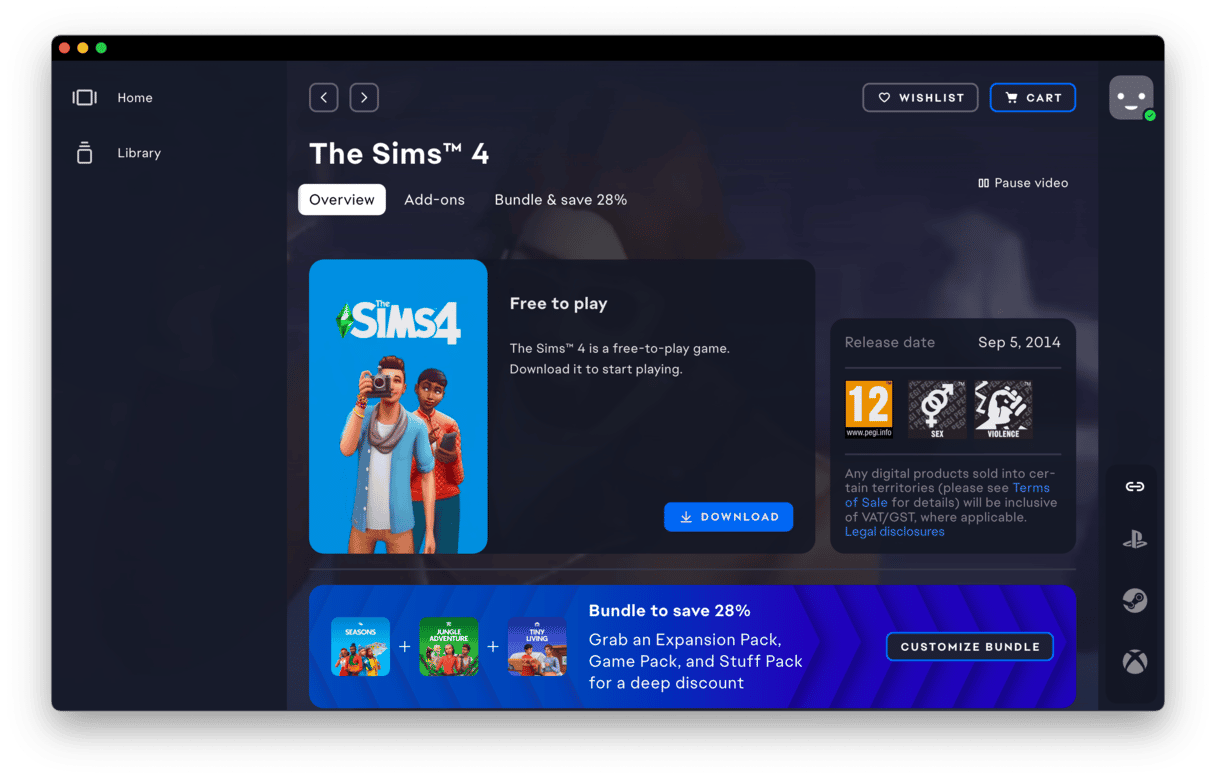
为什么原点不在我的Mac上打开?
有很多可能的原因导致Origin无法在Mac上打开。
- 原始应用程序中的错误。它可能与您的MACOS版本不兼容,尤其是在升级后,或者可能在更新的Origin/EA App版本中修复了错误。
- MacOS的问题。与Origin一样,系统故障和BugsMay是未打开的不同应用程序的原因。
- 与Mac上的其他文件发生冲突。过时的日志文件和累积的缓存可能会导致原点不良。
1。戒烟的起源/EA应用程序
如果您尚未这样做,并且Origin(或EA应用程序)仍在码头中弹跳,但没有打开,右键单击或单击码头上的iCon control单击并选择“武力”退出。然后,尝试再次打开它。或使用主苹果主菜单中退出的力。
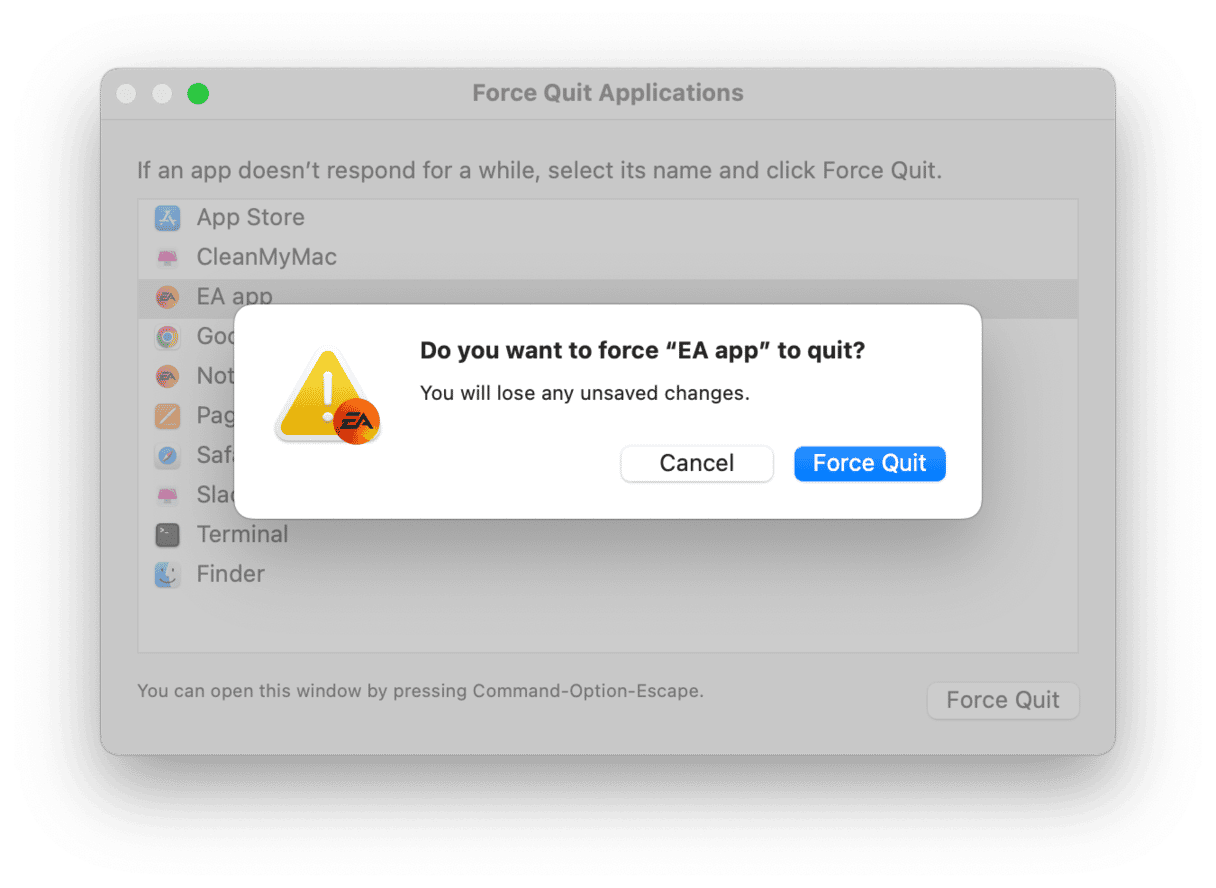
2。重新启动您的Mac
如果那不起作用,请重新启动您的Mac。重新启动清除临时文件,释放RAM并在您的启动磁盘上执行检查。通常,您需要做的就是解决此类问题。
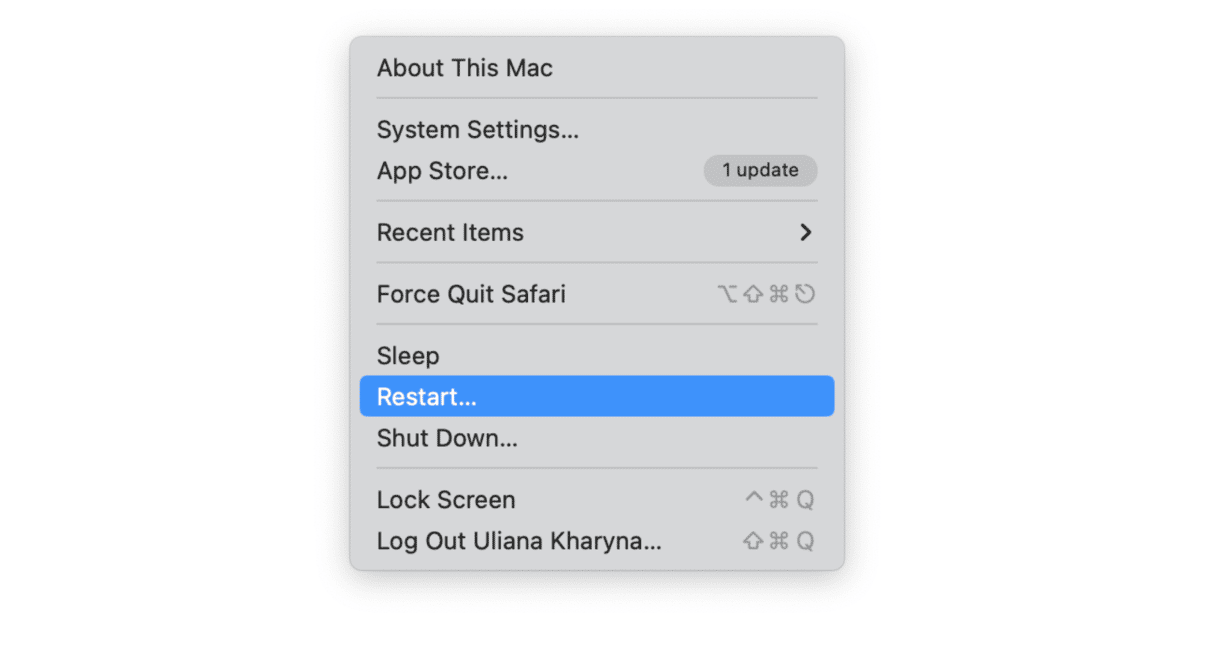
3。尝试原点重置工具
EA具有用于原点的诊断工具,某些用户报告的Mac上的Origin问题固定问题。您可以在EA的支持网站上找到有关如何使用它的重置工具和说明这里。
4。检查原点的更新
转到EA的支持网站,并查找最新版本的Origin/EA应用程序。如果它比您安装的更新,那可能是问题所在。如果是这样,请下载较新版本。在安装它之前,请跳至步骤6,然后卸载您当前在Mac上拥有的版本。
5。检查MacOS的更新
如果问题是由MACOS的问题引起的,则可能已在最近的更新中修复。要检查,请执行以下步骤:
- 转到系统设置,然后选择“常规”>“软件更新”。
- 等待检查它,如果有更新,请按照屏幕上的说明进行安装。
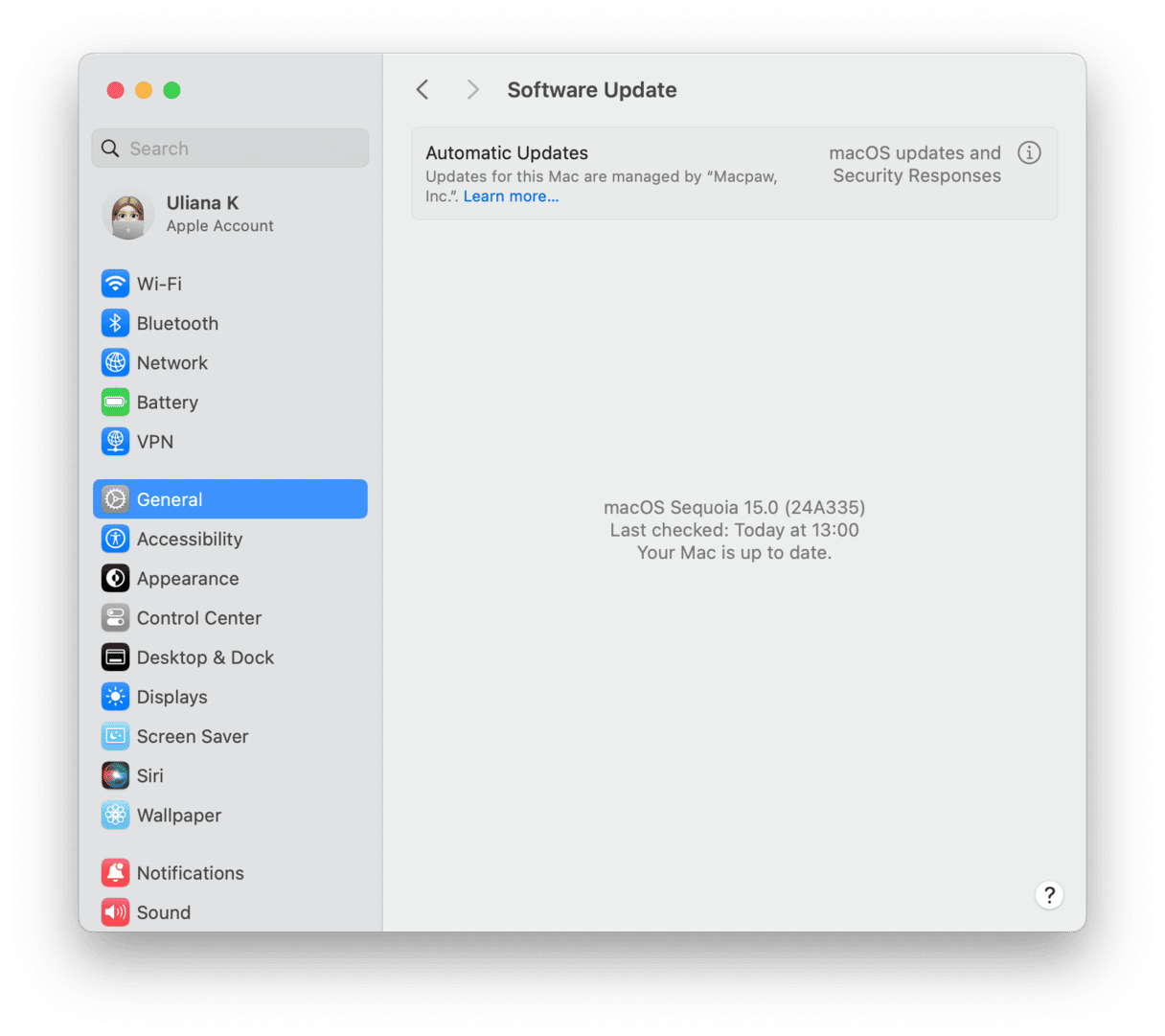
6。重新安装
如果没有其他作用,最后一步是重新安装原点。但是,在这样做之前,您应该卸载Mac上的版本。最简单的方法是使用应用程序功能附带的CleanMymac的卸载工具:
- 打开清洁食品。
- 选择应用程序,然后单击扫描>管理我的应用程序。
- 在“卸载器”选项卡中,在应用程序列表中选择Origin或EA应用程序,选择它,然后单击窗口底部的卸载。
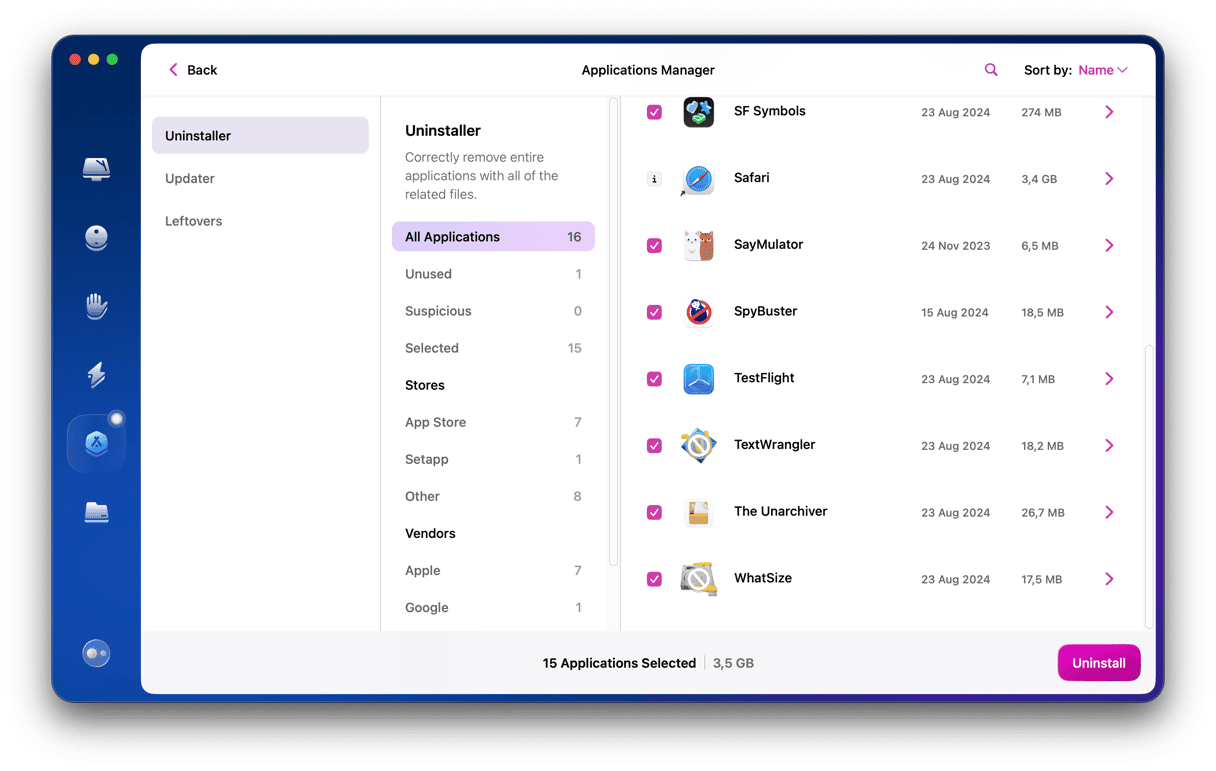
现在,访问官方EA Games网站,然后下载到您的Mac。
Origin是一个用于在Mac上下载和玩EA游戏的应用程序。如果它无法正常工作,则可以阻止您玩所购买的游戏。请按照上述步骤进行修复,希望您不再问:“为什么不会在Mac上打开?”。而且,如果您对该应用程序还有其他问题,请查看这些文章,有关如何修复原始功能以及如何在Mac上清除Origin Cache。
